Bạn đã bao giờ gặp phải tình huống cần kết nối internet trên điện thoại nhưng lại không có mạng wifi? Hay bạn muốn chia sẻ internet từ laptop của mình cho điện thoại để cùng xem phim, chơi game? Nếu bạn gặp phải những trường hợp như vậy thì bài viết này chính là dành cho bạn!
Ý nghĩa Câu Hỏi:
Câu hỏi “Cách Phát Wifi Từ Laptop Win 10 Cho điện Thoại” ẩn chứa một nhu cầu thiết thực: kết nối internet thuận tiện và linh hoạt. Từ góc độ tâm lý học, việc chia sẻ wifi từ laptop cho điện thoại thể hiện sự kết nối, hỗ trợ lẫn nhau giữa con người. Từ góc độ chuyên gia ngành game, việc chia sẻ mạng giúp người chơi tận hưởng trải nghiệm mượt mà, không bị gián đoạn bởi kết nối mạng yếu.
Giải Đáp:
Để phát wifi từ laptop win 10 cho điện thoại, bạn cần sử dụng tính năng “Mobile Hotspot” hoặc “Hotspot di động”. Đây là tính năng tích hợp sẵn trong Windows 10 cho phép bạn biến laptop của mình thành một điểm phát wifi, cho phép các thiết bị khác kết nối và truy cập internet.
Hướng dẫn chi tiết:
Bước 1: Mở “Settings” (Cài đặt) trên laptop của bạn.
Bước 2: Chọn mục “Network & Internet” (Mạng và Internet).
Bước 3: Chọn “Mobile Hotspot” (Hotspot di động).
Bước 4: Bật “Mobile Hotspot” lên.
Bước 5: Chọn tên mạng wifi (SSID) và mật khẩu (Password) cho điểm phát wifi của bạn.
Bước 6: Trên điện thoại của bạn, tìm kiếm mạng wifi và kết nối với tên mạng bạn đã đặt.
Bước 7: Nhập mật khẩu để hoàn tất kết nối.
Lưu ý:
- Bạn cần đảm bảo laptop của bạn đang kết nối internet.
- Bạn có thể thay đổi tên mạng và mật khẩu bằng cách nhấp vào “Edit” (Chỉnh sửa) ở mục “Mobile Hotspot”.
- Khi bạn không sử dụng “Mobile Hotspot” nữa, hãy tắt tính năng này để tiết kiệm pin cho laptop.
Các câu hỏi thường gặp:
- Laptop của tôi không có tính năng “Mobile Hotspot” thì sao?
Trong trường hợp laptop của bạn không có tính năng “Mobile Hotspot”, bạn có thể sử dụng phần mềm của bên thứ ba như “Connectify Hotspot” để tạo điểm phát wifi.
- Làm cách nào để tăng tốc độ mạng wifi khi phát từ laptop?
Bạn có thể thử tắt các ứng dụng đang sử dụng nhiều băng thông internet hoặc thay đổi kênh wifi để giảm thiểu nhiễu sóng.
- Tôi nên sử dụng loại cáp mạng nào để kết nối laptop với modem?
Nên sử dụng cáp mạng Cat5e hoặc Cat6 để đảm bảo tốc độ mạng ổn định.
Tăng cường năng lượng cho mạng wifi:
Theo phong thủy, việc sắp xếp vị trí laptop và modem có thể ảnh hưởng đến tốc độ mạng wifi. Nên đặt laptop và modem ở nơi thoáng đãng, không có vật cản, tránh những vật kim loại hoặc thiết bị điện tử khác. Bên cạnh đó, sử dụng màu sắc theo phong thủy như xanh dương hoặc màu đất có thể giúp tăng cường năng lượng cho mạng wifi.
Câu hỏi tương tự:
- Cách tạo điểm phát wifi từ laptop?
- Cách phát wifi từ laptop win 10?
- Cách chia sẻ internet từ laptop win 10 cho điện thoại?
- Cách phát wifi từ laptop win 10 bằng mobile hotspot?
- Cách phát wifi từ laptop win 10 bằng connectify hotspot?
Các sản phẩm tương tự:
- Bộ phát wifi di động
- Modem wifi
- Cáp mạng
Kêu gọi hành động:
Bạn cần hỗ trợ thêm về cách phát wifi từ laptop win 10 cho điện thoại? Hãy liên hệ với chúng tôi trên website lqmobile.edu.vn. Chúng tôi luôn sẵn sàng hỗ trợ 24/7!
Kết luận:
Phát wifi từ laptop win 10 cho điện thoại là một giải pháp đơn giản và tiện lợi để kết nối internet mọi lúc, mọi nơi. Hy vọng bài viết này đã giúp bạn hiểu rõ hơn về cách thực hiện và giải đáp được những thắc mắc của bạn.
Hãy để lại bình luận bên dưới nếu bạn có bất kỳ câu hỏi nào hoặc chia sẻ kinh nghiệm của bạn về cách phát wifi từ laptop win 10 cho điện thoại. Cảm ơn bạn đã theo dõi!
 Laptop Win 10 phát Wifi
Laptop Win 10 phát Wifi
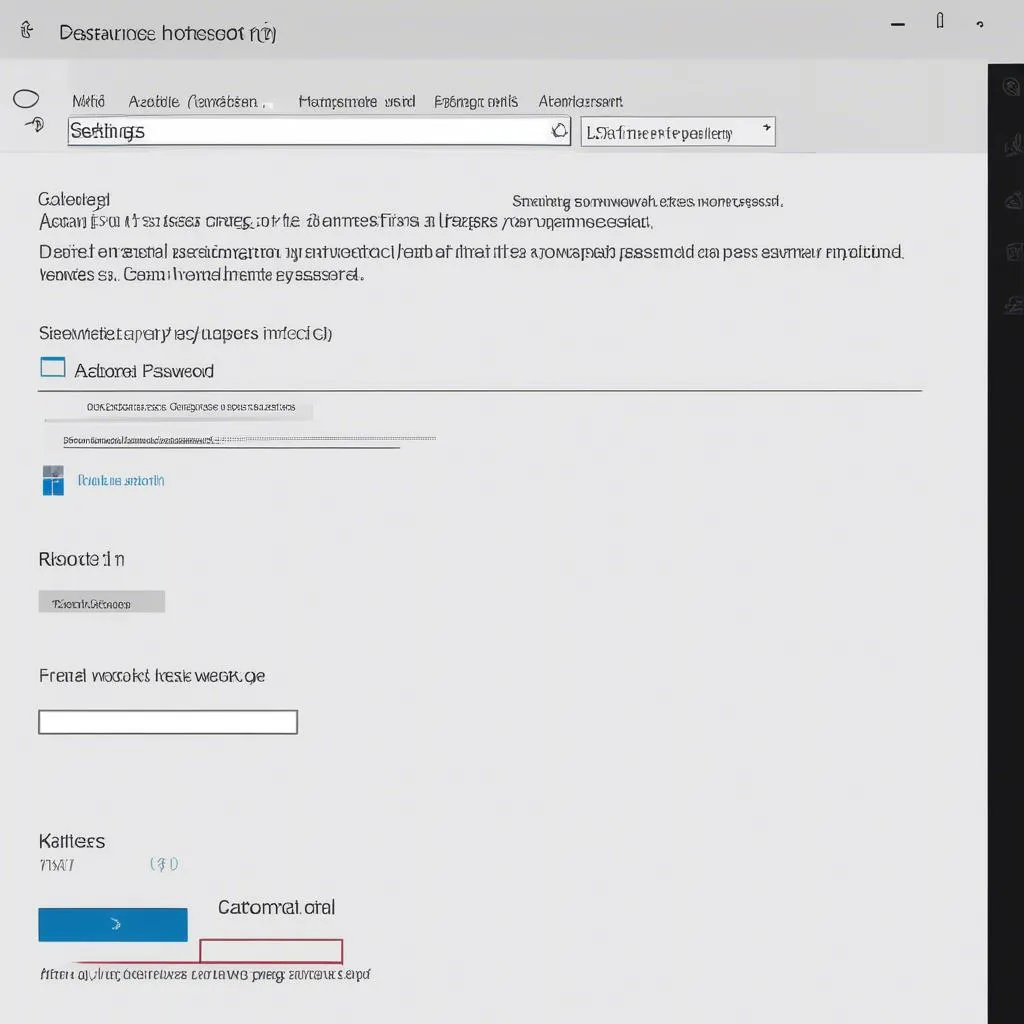 Cài đặt Mobile Hotspot
Cài đặt Mobile Hotspot
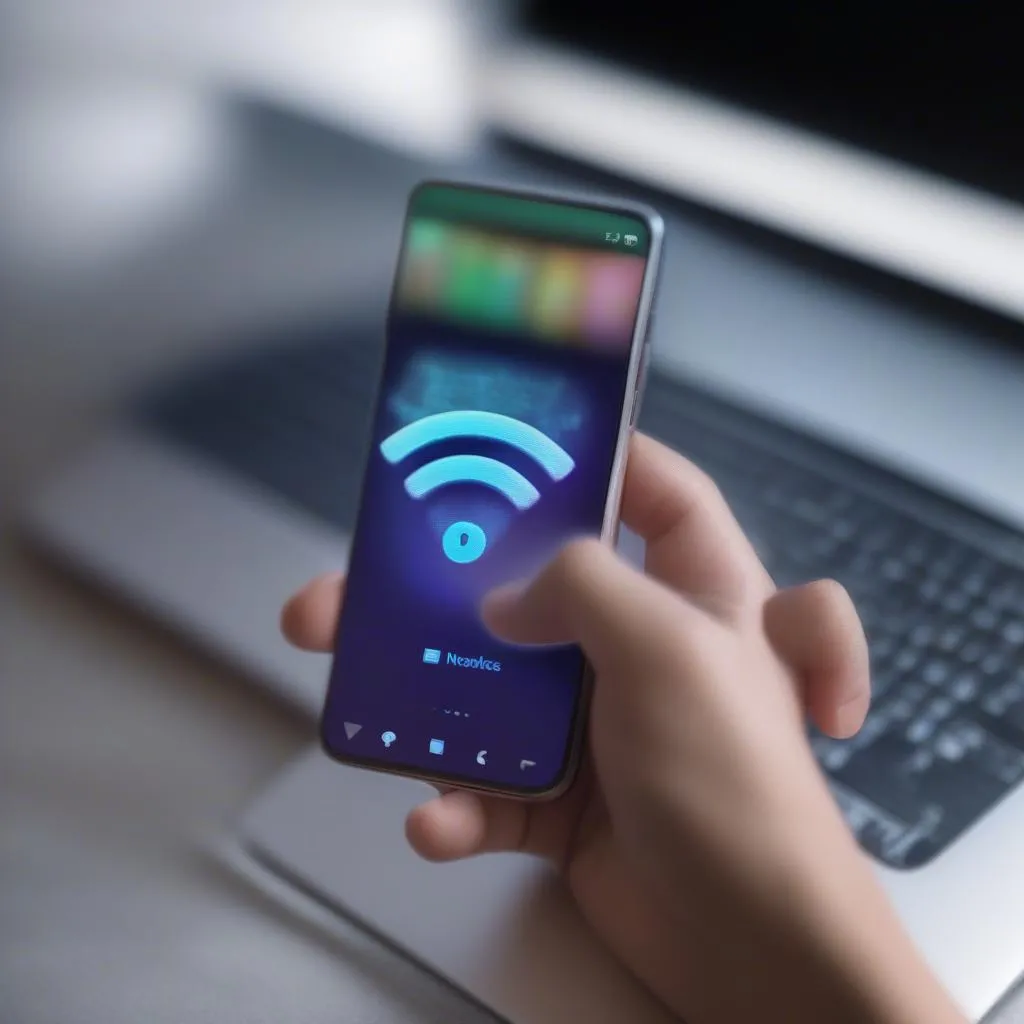 Kết nối Wifi điện thoại
Kết nối Wifi điện thoại